1. Sơ đồ mạng
2. Yêu cầu:
Từ Server 03 có thể ping tới mạng LAN bên trong của Server 01 và có thể truy xuất dữ liệu được share trên Server 02 thông qua kết nối VPN tứ Server 03 tới Server 01. Đặt địa chỉ IP như trên sơ đồ.
3. Cấu hình VPN Client to Gateway.
a. Tạo User để VPN
· Click chuột phải vào My computer -> Manage -> Local User and Groups -> Users. Click phải chuột vào màn hình bên phải chọn New User…
· Tạo user là u1 password là 123. Các bạn có thể tạo user tùy ý.
· Click chuột phải vao user vừa tạo chọn Properties.
· Chọn tab Dial-in -> Chọn Allow Access. Click OK hoàn tất việc tạo user.
b. Cấu hình VPN Server.
· Vào Start -> Programs -> Administrative Tools -> Routing and Remote Access. Click chuột phải vào tên Server và chọn Configure and enable Routing and Remote Access.
· Nhấn Next để tiếp tục. Sau đó chọn Custom Configuration -> Next.
· Chọn dịch vụ là VPN Access -> Next
· Nhấn Finish để hoàn tất.
· Tại màn hình Routing and Remote Access, chọn Network Interfaces -> New Demand-dial Interface..
· Nhấn Next để tiếp tục. Nhập vào interface name là cn1 ( tùy ý ). NhấnNext.
· Chọn Connect using virtual private networking VPN. Nhấn Next.
· Chọn Point to Point Tunnelig Protocal ( PPTP ). Nhấn Next.
· Nhập vào địa chỉ card nối ra mạng bên ngoài. Trong Lab này là card mạng R13 ( 172.16.13.1 ). Với mô hình mạng thật thì đây sẽ card kết nối với modem sau đó modem phải NAT port 1723 vào server này. NhấnNext.
· Chọn Route IP packet on this interface. Nhấn Next
· Nhấn Add để thêm Static Route như bên dưới. Đây chính là mạng ta cần đi đến. Nhấn OK rồi nhấn Next.
· Nhập account được phép kết nối VPN mà ta đã tạo . Nhấn Next.
· Nhấn Finish.
c. Tạo địa chỉ IP cấp cho kết nối VPN
· Tại màn hình Routing and Remote Access, click chuột phải vào tênServer -> Properties.
· Chọn Tab IP -> Static address pool. Do ở đây mình không có DHCP server nên chọn Static Address Pool -> New ->Nhập vào dãy IP tùy ý. Nhấn OK để kết thúc.
d. Tạo kết nối VPN
· Tại máy cần kết nối VPN đến Server 01, ở Lab này là Server 03. Click chuột phải vào My Network Place -> Properties. Double Click New Connection Wizard hoặc chọn Create a new Connection. NhấnNext.
· Chọn Connect to the network at my workplace. Nhấn Next.
· Chọn Virtual Private Network Connection. Nhấn Next.
· Nhập vào cn1, tên cn1 này trùng với tên mình đã tạo ở bước tạo New demand-dial interface. Nhấn Next.
· Nhập vào địa chỉ IP cho phép kết nối VPN tới mà mình đã tạo. Ở đây là card R13 của Server 01. Nhất Next.
· Để mặc định và nhấn Next.
· Check vào Add a shortcut to this connection to my desktop. NhấnFinish.
· Nhập vào user cho phép vpn đã tạo và password. Nhấn Connect để kết nối.
· Sau khi kết nối thành công, vào cmd gõ lệnh ipconfig-> Enter sẽ thấy thông tin kết nối VPN như bên dưới là PPP adapter cn1. và xuất hiện biểu tượng kết nối mạng ở bên phải thanh taskbar. Kết nối VPN thành công !
e. Kiểm tra
· Sau khi kết nối VPN thành công, ở máy Server 03 chỉ cần ping 172.16.12.1 ( card bên trong của Server 01 ) nếu reply là thành công.
· Nếu máy đủ mạng để chạy 3 Server ảo ta sẽ làm tiếp phần sau: TạiServer 02, tạo và Share một thư mục tùy ý.
· Tại máy Server 03 vào Run -> \\172.16.12.2 sẽ truy cập được dữ liệu trên máy Server 02 theo đường VPN vào Server 01.
Chúc các bạn thành công !




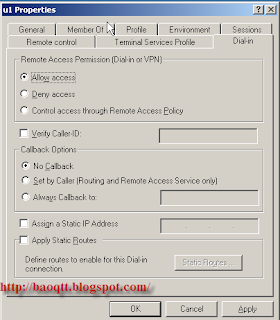



























0 Response to "VPN Client to Gateway."